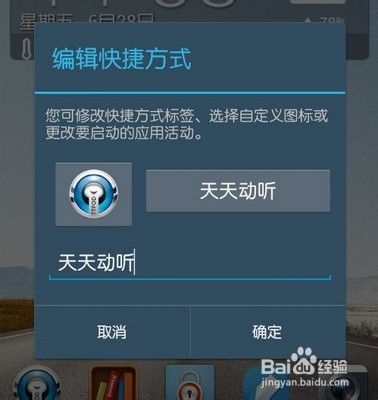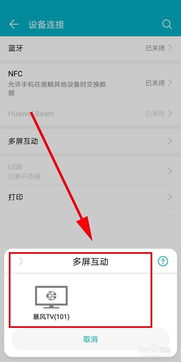ghost手动如何安装系统,Ghost手动安装系统全攻略
时间:2024-10-30 来源:网络 人气:
Ghost手动安装系统全攻略
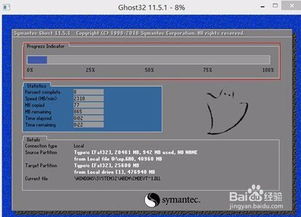
随着电脑技术的不断发展,Ghost系统因其快速、稳定的特点,受到了许多用户的喜爱。本文将详细讲解如何手动安装Ghost系统,帮助您轻松完成系统升级或重装。
一、准备工作
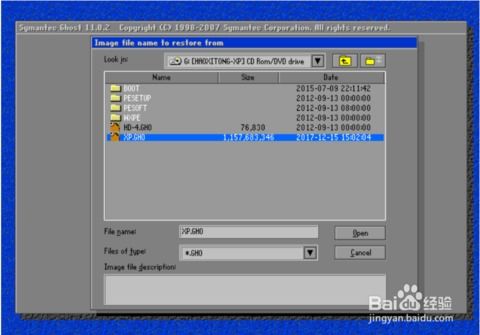
在开始手动安装Ghost系统之前,我们需要做好以下准备工作:
备份重要数据:在安装新系统之前,请确保将C盘和桌面上的重要文件备份到安全的地方,以免数据丢失。
准备Ghost系统镜像:从官方网站或其他可靠渠道下载Ghost系统镜像文件(.gho)。
制作U盘PE启动盘:使用U盘制作工具将Ghost系统镜像文件制作成可启动的U盘PE系统。
设置BIOS启动顺序:进入BIOS设置,将U盘设置为第一启动设备,以便从U盘启动电脑。
二、手动安装Ghost系统步骤
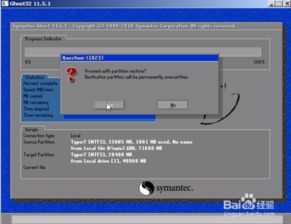
完成准备工作后,按照以下步骤手动安装Ghost系统:
重启电脑,进入BIOS设置,确保U盘设置为第一启动设备。
从U盘启动电脑,进入PE系统界面。
在PE系统界面中,找到并运行“Ghost手动”程序。
在弹出的Ghost操作菜单中,选择“Local” -> “Partition” -> “From Image”。
选择要还原的系统镜像文件(.gho),点击“OK”。
选择要覆盖的磁盘,一般默认为C盘,点击“OK”。
确认是否覆盖磁盘,点击“YES”。
等待Ghost程序执行,完成系统镜像文件的导入。
导入完成后,点击“Reset Computer”重启电脑。
电脑重启后,系统将自动完成安装,进入新系统界面。
三、注意事项
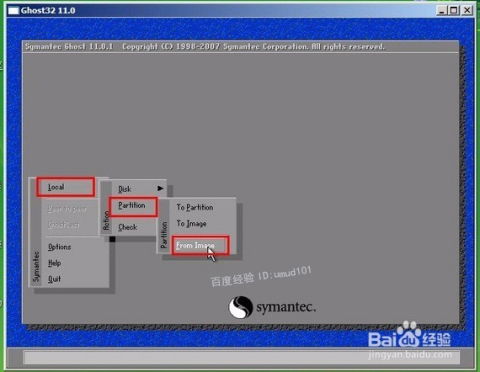
在手动安装Ghost系统过程中,需要注意以下几点:
确保备份重要数据,以免数据丢失。
选择合适的Ghost系统镜像文件,确保系统稳定运行。
在设置BIOS启动顺序时,注意不要误操作,以免无法启动电脑。
在导入系统镜像文件时,请耐心等待,避免中断操作。
在确认覆盖磁盘时,请仔细检查,以免误覆盖重要数据。
通过以上步骤,您可以轻松手动安装Ghost系统。在安装过程中,请务必注意注意事项,确保系统稳定运行。祝您安装顺利!
相关推荐
教程资讯
教程资讯排行